Vous pouvez copier des éléments d'un modèle lié vers le projet en cours et contrôler leur modification. Voir Présentation de l'outil Copier/Contrôler.
- Pour copier des niveaux à contrôler, voir Copie de niveaux pour le contrôle.
- Pour copier des appareils MEP, voir Copie d'appareils MEP.
Utilisez la procédure suivante pour copier des quadrillages, des poteaux, des murs et des sols (y compris les ouvertures et insertions associées) à contrôler.
Pour copier des éléments à contrôler
- Ouvrez un projet existant ou lancez un nouveau projet.
Vous allez copier des éléments d'un modèle Revit vers ce projet.
- Préparez une vue :
- Ouvrez une vue du projet dans laquelle vous pouvez voir les éléments copiés.
Par exemple, utilisez une vue de plan d'étage pour copier les quadrillages, les poteaux, les murs, les sols et les ouvertures associées à contrôler.
- Dans les propriétés de la vue, pour Discipline, sélectionnez Coordination.
Ce paramètre garantit que les éléments de toutes les disciplines (architecture, structure, génie climatique et électrique) s'affichent dans la vue.
- Ouvrez une vue du projet dans laquelle vous pouvez voir les éléments copiés.
- (Facultatif) Si vous envisagez de copier des quadrillages dans le projet en cours, supprimez les quadrillages existants.
- Liez le modèle dans le projet en cours.
- Verrouillez le modèle lié, pour éviter de le déplacer par accident.
Procédure
- Dans la zone de dessin, sélectionnez le modèle lié. Conseil : Déplacez le curseur sur le modèle lié dans la zone de dessin. Lorsque sa limite s'affiche en surbrillance, cliquez dessus pour le sélectionner.
- Cliquez sur l'onglet Modifier | Liens RVT
 le groupe de fonctions Modifier
le groupe de fonctions Modifier
 (Verrouiller).
(Verrouiller).
- Dans la zone de dessin, sélectionnez le modèle lié.
- (Facultatif) Affichez le modèle lié en demi-teinte, de manière à distinguer ses éléments des éléments du projet en cours.
- Lancez l'outil Copier/Contrôler :
- Cliquez sur l'onglet Collaborer
 le groupe de fonctions Coordonner
le groupe de fonctions Coordonner la liste déroulante Copier/Contrôler
la liste déroulante Copier/Contrôler
 (Sélectionner le lien).
(Sélectionner le lien). - Sélectionnez le modèle lié dans la zone de dessin.
- Cliquez sur l'onglet Collaborer
- Spécifiez les options pour les éléments à copier.
Vous pouvez par exemple copier des ouvertures et des insertions sur des murs et des sols ou modifier le type de famille pour les éléments copiés. Voir Spécification d'options pour Copier/Contrôler.
- Copiez les éléments à contrôler :
- Cliquez sur l'onglet Copier/Contrôler
 le groupe de fonctions Outils
le groupe de fonctions Outils
 (Copier).
(Copier). - Sélectionnez les éléments à copier.
Pour sélectionner plusieurs éléments, dans la barre des options, sélectionnez Multiple. Sélectionnez ensuite les éléments dans la zone de dessin, puis cliquez sur Terminer dans la barre des options.
Vous pouvez utiliser une zone de sélection et un filtre pour sélectionner tous les éléments du modèle lié. Voir Sélection d'éléments à l'aide d'un filtre.
- Cliquez sur l'onglet Copier/Contrôler
 le groupe de fonctions Copier/Contrôler
le groupe de fonctions Copier/Contrôler
 (Terminer).
(Terminer).
Lorsque vous sélectionnez un élément copié dans le projet en cours, l'icône du contrôle
 s'affiche en regard de manière à indiquer sa relation avec l'élément d'origine du modèle lié.
s'affiche en regard de manière à indiquer sa relation avec l'élément d'origine du modèle lié. 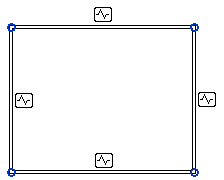
Si les éléments copiés sont déplacés, modifiés ou supprimés dans le modèle lié, vous en êtes informé lorsque vous ouvrez le projet en cours ou rechargez le modèle lié. Ces avertissements s'affichent également dans une révision de la coordination. (Voir Révision de la coordination.)
- Cliquez sur l'onglet Copier/Contrôler
- (Facultatif) Masquez le modèle lié.